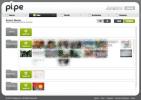Комплетан водич: Како приступити и послати е-пошту изван мреже у Гмаилу
Јесте ли уопће замишљали провјеру и слање е-поште изван мреже? Гмаил се коначно може користити ван мреже захваљујући свом тиму ван мреже. Али која је корист од приступа Гмаил-у ван мреже? Па, ако свакодневно добијате обиље е-маилова и пуно путујете, онда то може бити корисно цијело вријеме. Преузима све своје поруке е-поште како бисте их касније проверили и такође послали важне поруке е-поште, те се поруке е-поште шаљу у Оутбок. Након што се поново повежете на Интернет, поруке у мапи Слање се аутоматски шаљу.
За почетак прво преузмите и инсталирајте Гоогле Геарс. Када завршите, пријавите се на свој Гмаил налог и у горњој десној страни кликните на Подешавања. Сада идите у Лабс као што је приказано на слици испод.

У Гмаил лабораторијама ћете пронаћи додатке које можете да омогућите за свој налог. Сада потражите додатак ван мреже и кликните на дугме Омогући и на крају кликните Спреми промене на дну странице. Када завршите, Гмаил ће се поново учитати и пронаћи ћете везу ван мреже поред „Лабораторије“ у горњем десном делу странице.

Кликните на Оффлине и добићете искачућу поруку са захтевом да инсталирате оффлине приступ Гмаилу, а затим кликните на дугме Даље.
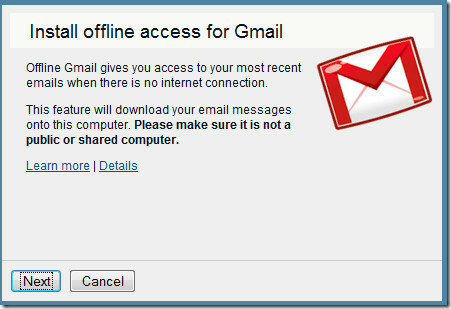
Када то учините, биће потребно неко време да преузмете све своје поруке е-поште на рачунар и прозор прегледача може постати неодговарајући током овог времена.
Белешка: Требали бисте имати брзу широкопојасну везу за брзо преузимање свих порука е-поште.
Испод је кратак Гоогле-ов видео који објашњава како Гмаил функционише ван мреже.
Уживати!
претраживање
Рецент Постс
Шта је Опера Уните и како је користити? [Комплетан преглед]
Шта је Опера УнитеОпера Уните је нова функција која ће се наћи у на...
ХТТПС Свугде шифрује веб саобраћај за сигурно прегледавање [проширење]
Фондација Елецтрониц Фронтиер и Тор Пројецт покренули су ново проши...
Пи.пе: Пренос слика између више друштвених медија и веб услуга
Дељење је брига. Колико год волимо да гледамо наше омиљене фотограф...

![Шта је Опера Уните и како је користити? [Комплетан преглед]](/f/f4e2fee65d654600079e7d2cbc48b844.jpg?width=680&height=100)
![ХТТПС Свугде шифрује веб саобраћај за сигурно прегледавање [проширење]](/f/a0f6f7f64330976b95e16d0e56e1399f.jpg?width=680&height=100)